MP3
- 1. Anderes Format zu MP3 konvertieren+
-
- 1.1 WAV zu MP3
- 1.2 MP4 zu MP3
- 1.3 Youtube Playlist zu MP3
- 1.5 MOV zu MP3 auf Mac
- 1.6 QuickTime zu MP3
- 1.7 M4P zu MP3
- 1.8 MIDI zu MP3
- 1.9 Spotify Playlist zu MP3
- 1.11 MKV zu MP3
- 1.12 Facebook Video zu MP3
- 1.13 M4R zu MP3
- 1.14 AVI zu MP3
- 1.15 Voice zu MP3
- 1.16 Free MP4 zu MP3 Konverter
- 1.17 Opus zu MP3
- 1.18 WMA zu MP3 auf Mac
- 1.20 DTS zu MP3
- 1.21 VOB in MP3
- 1.22 M4A zu MP3 auf Mac
- 1.23 DVD zu MP3
- 1.24 WMA zu MP3
- 1.25 M4A zu MP3
- 1.26 FLAC zu MP3 mit VLC
- 2. MP3 zu anderem Format konvertieren+
- 3. MP3 Tools & Tipps+
-
- 3.1 MP3 Konverter
- 3.2 MP3 Player
- 3.3 MP3 auf YouTube Hochladen
- 3.4 Vocals von MP3 Entfernen
- 3.5 Audacity zu MP3 Exportieren
- 3.6 MP3 in Windows Media Player
- 3.7 iTunes zu MP3 konvertieren
- 3.8 Kostenloser Youtube zu MP3 Converter
- 3.9 Online Video zu MP3 Converter
- 3.10 Top MP3 zu Text Converter
- 3.11 MP3 zu AVI konvertieren
- 3.13 AAC zu MP3 in iTunes
- 3.14 MP4 zu MP3 in iTunes
- 3.15 Youtube MP3 Downloader für iPhone
- 3.16 Top 5 MP3 Cutter
- 4. Andere Audio-Formate+
- Laden Sie UniConverter herunter, um Videos zu konvertieren:
Alle Möglichkeiten, um MP3 in WAV zu umwandeln [2025]
Von Lukas Schneider • 2025-10-23 19:04:51 • Bewährte Lösungen
Welcher ist besser, MP3 oder WAV? Was Musikdateien betrifft, sind MP3 und WAV die zwei am häufigsten verwendeten Formate. Die Hauptunterschiede zwischen ihnen liegen darin, dass MP3 eine komprimierte Datei mit verlustreicher Kompression darstellt, während WAV-Dateien unkomprimiert sind und Musik verlustfrei speichern. MP3-Dateien lassen sich einfacher über das Internet übertragen und hochladen, WAV-Dateien speichern dagegen detailliertere Informationen.
Wenn Sie nahtlose Audio-Loops für Flash-Animationen oder andere Projekte erstellen möchten, stellt das WAV-Format die richtige Wahl dar. Das WAV-Dateiformat kann LPCM-, ADPCM- sowie MP3-kodierte Daten speichern und erleichtert Ihnen das Einfügen von Musikdateien in PPT. Egal wie viele kbps eine MP3-Datei mitbringt, sie wird niemals besser klingen als eine WAV-Datei. Für alle Musikbegeisterten, die beste Audioqualität bevorzugen, ist das Konvertieren von MP3 zu WAV die beste Lösung. Im folgenden Artikel diskutieren wir über 10 praktische Wege, um MP3 in WAV zu umwandeln.
Die besten kostenlosen WAV to MP3 Converter lernen
 sicherer Download
sicherer Download sicherer Download
sicherer Download- Teil 1. MP3 zu WAV mit der am meisten empfohlenen Methode konvertieren
- Teil 2. MP3 in WAV mit den 8 Kostenlose Online Tools umwandeln
- Teil 3. MP3 zu WAV in iTunes konvertieren
- Teil 4. MP3 zu WAV mit Windows Media Player konvertieren
- Teil 5. Erweitertes Wissen über die Konvertierung von MP3 zu WAV
Teil 1. MP3 zu WAV mit der am meisten empfohlenen Methode konvertieren
Die beste Option zur Umwandlung von MP3 in WAV ist die Verwendung einer fortschrittlichen Software wie Wondershare UniConverter, denn diese garantiert Ihnen die beste Konvertierung in kürzester Zeit. Dieses brillante Tool kümmert sich professionell und einfach um alle Ihre Dateikonvertierungsaufgaben und unterstützt bei der Dateikonvertierung mehr als 1000 Formate, einschließlich vordefinierter Formate für eine ganze Reihe von Geräten. Weitere Funktionen, die die Software bietet, sind:
 Wondershare UniConverter - Bester MP3 to WAV Converter
Wondershare UniConverter - Bester MP3 to WAV Converter

- Konvertiert MP3-Dateien zu WAV und andere 1.000+ Formate mit hochwertige Ausgabe.
- Konvertiert MP3-Dateien mithilfe optimierter Voreinstellungen für fast alle Geräte.
- Unterstützt Stapelkonvertierung, um mehrere Dateien gleichzeitig zu verarbeiten.
- Bearbeiten, verbessern & personalisieren Sie Ihre Videos mit intergriertem Video Editor.
- Brennen Sie Videos mit attraktiven kostenlosen DVD-Vorlagen auf eine abspielbare DVD.
- Downloaden Sie Videos von 10.000+ Websites wie Youtube, Vimeo, Dailymotion usw.
- Vielfältig einsetzbare Werkzeugsammlung, inkl. GIF-Erstellung, VR-Konverter, Bildschirmaufnahme, CD Ripper usw.
- Die marktführende APEXTRANS-Technologie gewährleistet verlustfreie Komprimierung und 30x schnellere Konvertierung.
Video-Tutorial zur Umwandlung von MP3 in WAV unter Windows, ähnliche Schritte unter Mac.
Schritt-für-Schritt-Anleitung zur Konvertierung von MP3 zu WAV mit Wondershare UniConverter:
Schritt 1 MP3-Dateien in Wondershare Video Converter importieren.
Installieren und starten Sie Wondershare UniConverter auf Ihrem PC. Klicken Sie im Hauptfenster der Software auf +Datei hinzufügen -Tab, um die MP3-Datei auf Ihrem PC zu suchen und hinzuzufügen.
![]()
Schritt 2 WAV als Ausgabeformat wählen.
Sobald die MP3-Datei zur Software hinzugefügt wurde, klicken Sie auf das Drop-down-Menü neben dem Ausgabeformat und wählen WAV und Dateiquälität aus dem Audio-Tab.
![]()
Schritt 3 MP3 in WAV umwanlden.
Klicken Sie abschließend auf Alle konvertieren-Button, um den MP3 zu WAV Konvertierungsvorgang zu starten.Sobald die MP3-Datei erfolgreich in das WAV-Format konvertiert worden ist, können Sie die Datei über den Konvertiert-Tab überprüfen.
![]()
 sicherer Download
sicherer Download sicherer Download
sicherer DownloadTeil 2. MP3 zu WAV mit den 8 Kostenlose Online Tools konvertieren
Wenn Sie Dateien besitzen, die Sie ohne erweiterte Einstellungen konvertieren möchten, erweisen sich Online-Tools als geeignete Wahl. Diese Tools sind einfach zu bedienen, kostenlos und müssen nicht heruntergeladen oder installiert werden. Die Top 8 kostenlose Online MP3 to WAV Converter finden Sie im Folgenden.
1. Online UniConverter
Dieser Online Converter ist ein kostenloses Programm, das einfach zu verwenden ist und das Konvertieren einer Reihe von Formaten in WAV-, MP3-, WMA- und OGG-Audiodateien ermöglicht. Hier können auch Videodateien in über 1000 Formaten konvertiert werden. Darüber hinaus können Sie Audiodateien online und kostenlos ohne Qualitätsverlust komprimieren. Online UniConverter ermöglicht das schnelle Herunterladen der konvertierten Datei von der Benutzeroberfläche oder das Speichern in Dropbox.
Schritt 1. Öffnen es auf Ihrem Browser.
Schritt 2. Klicken Sie auf Datei hier ablegn oder auswählen und fügen Sie die gewünschten MP3-Dateien von Ihrem PC hinzu.
Schritt 3. Wählen Sie WAV als Ausgabeformat.
Schritt 4. Klicken Sie auf Konvertieren, um den Vorgang zu starten.
2. Zamzar
Zamzar ist ein weiterer weit verbreiteter Online MP3 zu WAV Converter, der sich kostenlos nutzen lässt und eine Vielzahl von Formaten unterstützt. Das Programm bietet eine einfache Benutzeroberfläche, unterstützt mehr als 1200 Formate und arbeitet schnell. Dateien lassen sich direkt vom PC hinzufügen und URL-Adressen lassen sich ebenfalls importieren. Die konvertierte Datei wird an Ihre festgelegte E-Mail-Adresse gesendet.
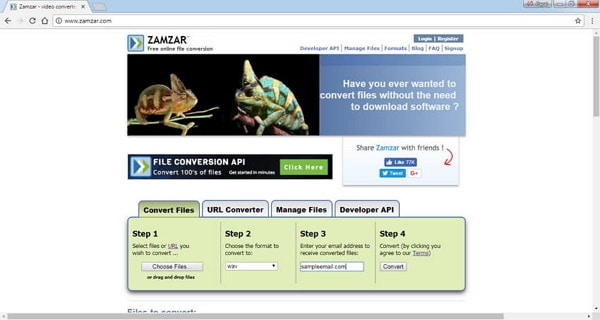
Schritt 1. Öffnen Sie https://www.zamzar.com/ auf Ihrem PC.
Schritt 2. Klicken Sie auf Dateien wählen, um die gewünschten MP3-Dateien auf dem PC zu suchen und hinzuzufügen.
Schritt 3. Wählen Sie das WAV-Format aus der Audioformat-Liste.
Schritt 4. Geben Sie Ihre E-Mail-Adresse ein, um den Download-Link für die konvertierte Videodatei zu erhalten.
Schritt 5. Klicken Sie auf Konvertieren, um den Vorgang zu starten.
Sobald die Konvertierung abgeschlossen ist, wird Ihnen der Link zum Herunterladen der WAV-Datei an die E-Mail-Adresse gesendet, die Sie in Schritt 4 angegeben haben.
3. Convertio
Dies ist ein weiterer praktischer Online Kostenloser MP3 zu WAV Converter, der eine Reihe von Formaten unterstützt. Zusätzlich zu lokalen Dateien und Adressen erlaubt das Programm auch das Hinzufügen von Dateien aus Dropbox und Google Drive für die Umwandlung. Mit Convertio können Sie mehrere Dateien gleichzeitig für die Stapelverarbeitung hinzufügen. Sobald die Dateien konvertiert sind, können Sie sie auf dem PC, in Google Drive oder Dropbox speichern.
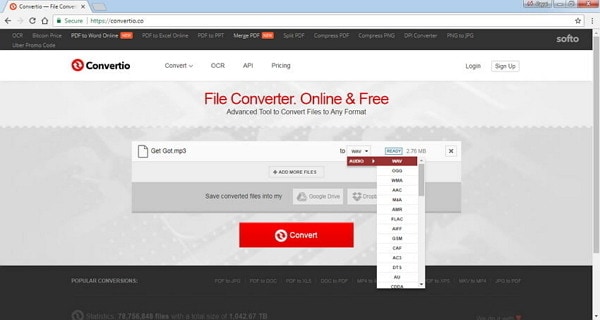
Schritt 1. Öffnen Sie Convertio.co auf Ihrem PC.
Schritt 2. Klicken Sie auf Dateien auswählen, um MP3-Dateien vom PC zu durchsuchen und hinzuzufügen.
Schritt 3. Wählen Sie WAV als Ausgabeformat aus der Liste der Audioformate.
Schritt 4. Klicken Sie auf Konvertieren, um den Vorgang zu starten .
Sobald die Datei von MP3 zu WAV konvertiert worden ist, kann sie über die Programmoberfläche heruntergeladen werden.
4. Online Audio Converter
Es ist eine kostenlose Online-Anwendung, die Audiodateien in über 300 verschiedene Formate umwandelt. Es wird empfohlen, weil es schnell verarbeitet und sicher ist. Es unterstützt die Stapelkonvertierung, sodass Sie viele Audiodateien gleichzeitig ändern können.
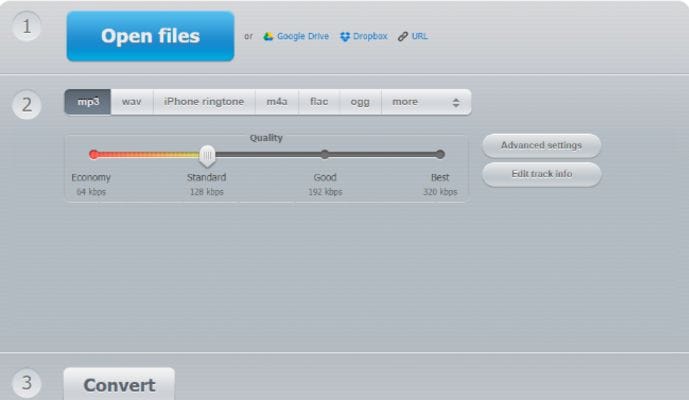
Schritt 1: Es gibt verschiedene Möglichkeiten, die Originaldatei hochzuladen. Sie können auf die Funktion Dateien öffnen klicken, die Dienstprogramme Google Drive oder Dropbox verwenden oder stattdessen die Funktion URL verwenden.
Schritt 2: Wählen Sie das gewünschte Format WAV aus den mehreren unterstützten Formaten. Sie können auch die gewünschte Ausgabequalität auswählen.
Schritt 3: Um Dateien im MP3-Format in das WAV-Format zu konvertieren, müssen Sie auf Konvertieren klicken. Wenn die Konvertierung abgeschlossen ist, laden Sie die Ausgabe auf Ihren Computer herunter.
5. Online-Convert
Dieser kostenlose Audio Converter konvertiert nicht nur Audiodateien, sondern extrahiert auch Audiospuren aus Videos. Es ist kompatibel mit 20 Eingabeformaten, einschließlich WMA, OGG, FLV, MP4, MOV, M4A, MP3 und WMV. Auf Online-Convert können Sie auch Audioeinstellungen wie Auflösung, Audiokanäle und Abtastrate einstellen.
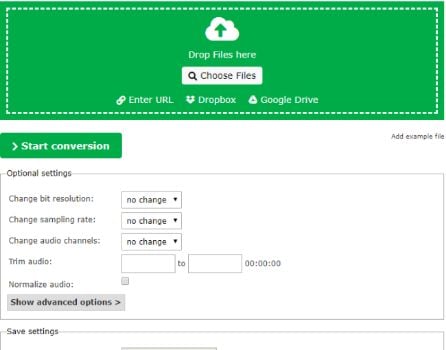
Schritt 1: Fügen Sie die MP3-Dateien hinzu, indem Sie entweder auf Dateien auswählen, URL eingeben, Google Drive oder Dropbox klicken.
Schritt 2: Wählen Sie das WAV als Ausgabeformat. Sie können auch die Auflösung ändern oder Audio zuschneiden.
Schritt 3: Starten Sie die Audiokonvertierung, indem Sie auf Umwandlung beginnen klicken.
6. Cloudconvert
Es ist ein Online-Programm, das Ihre Konvertierungsanforderungen abdeckt, da es auch Video und Audio konvertiert. Es ist vertrauenswürdig und hält Sie somit für andere Benutzer unzugänglich.
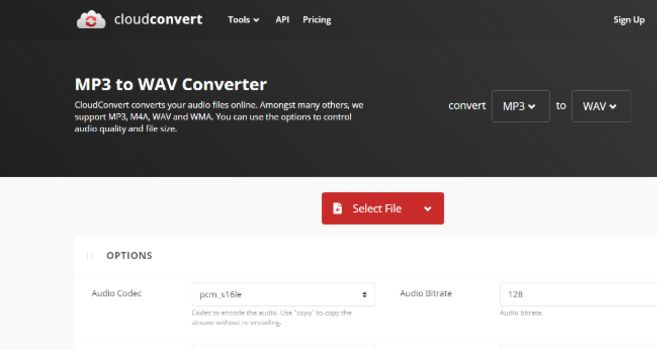
Schritt 1: Wählen Sie die zu konvertierende MP3-Datei aus, indem Sie auf Choose File klicken.
Schritt 2: Wählen Sie WAV als Ausgabeformat. In den Optionen können Sie die Dateigröße und die Audioqualität steuern.
Schritt 3: Klicken Sie aufConvert, um die MP3-Datei in WAV umzuwandenln. Sie können nach der Konvertierung mit diesem Audiokonverter die Ausgabedateien kostenlos auf Ihrem PC herunterladen.
7. AnyConv
AnyConv ist nicht nur ein Audio Converter, sondern auch ein zuverlässiger Video-, Bild-, eBook- und Dokument Converter. Es funktioniert mit Formaten wie AAC, AIFF, OGA, OGG, MOV, MKV, FLV, VOB, MOBI, JPG und PDF. Es kann auch von nicht englischsprachigen Personen verwendet werden, da es mehrere Sprachen unterstützt.
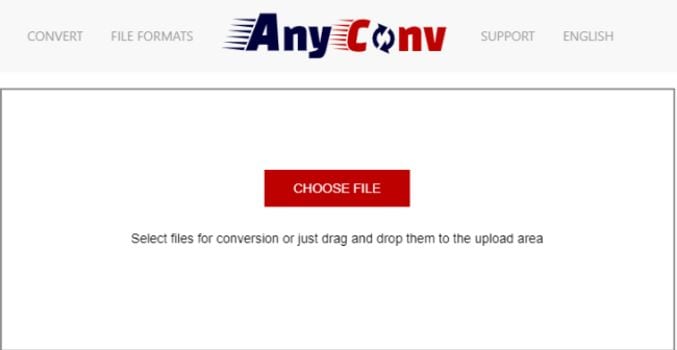
Schritt 1: Wählen Sie die MP3-Datei von Ihrem Computer aus mit der Schaltfläche Datei wählen oder ziehen Sie sie und legen Sie sie in der Upload-Zone ab.
Schritt 2: Machen Sie WAV zu Ihrem gewünschten Format und klicken Sie dann auf Konvertieren , um die Konvertierung zu starten.
Schritt 3: Sobald die Konvertierung abgeschlossen ist, erwerben Sie die WAV-Dateien, indem Sie sie herunterladen.
8. FreeConvert.com
FreeConvert.com ist ein kostenloses online Dateikonvertierungstool, um Ihre Dateien (Bilder, Videos, Dokumente und Musik) von einem Format in ein anderes zu konvertieren. Wählen Sie oben ein Zielformat aus und Sie werden zur Seite für den Datei-Upload weitergeleitet. Ihre Dateien werden sofort konvertiert, sobald Sie sie auf unsere Server hochgeladen haben. Es muss keine Software heruntergeladen/installiert werden. Alle Ihre Dateien werden sicher über das HTTPs-Protokoll hochgeladen und automatisch von unseren Servern gelöscht, um Ihre Privatsphäre zu schützen.
![]()
Schritt 1: Klicken Sie auf die Schaltfläche "Choose Files" und wählen Sie Ihre MP3 Dateien aus.
Schritt 2: Klicken Sie auf die Schaltfläche "In WAV konvertieren", um die Konvertierung zu starten.
Schritt 3: Wenn der Status auf "Fertig" wechselt, klicken Sie auf die Schaltfläche "WAV herunterladen".
Teil 3. MP3 zu WAV in iTunes konvertieren
MP3-Audiodateien lassen sich mit iTunes in das WAV-Dateiformat umwandeln. Die Schritte zur Umwandlung von MP3 zu WAV mit iTunes sind im Folgenden aufgeführt:
Schritt 1.Starten Sie iTunes auf Ihrem PC. Klicken Sie auf Bearbeiten > Einstellungen.
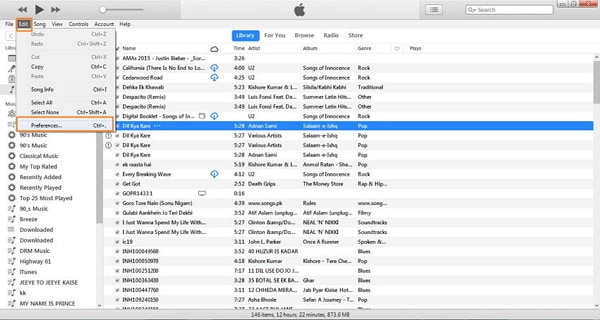
Schritt 2. Wählen Sie im Dialogfenster den Allgemein-Tab, und drücken Sie auf Importeinstellungen.
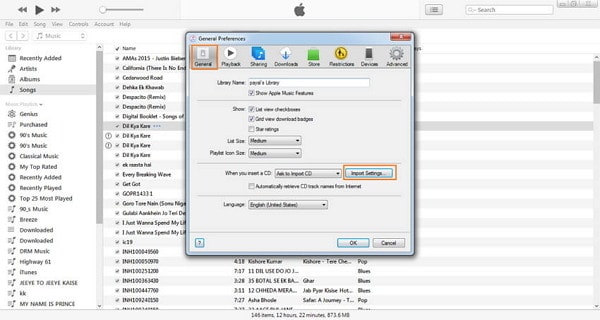
Ein weiteres Dialogfenster öffnet sich wie im Screenshot gezeigt. Wählen Sie hier im Dropdown-Menü neben der Option Importieren mit die WAV-Encoder-Option. Klicken Sie auf OK um fortzufahren.
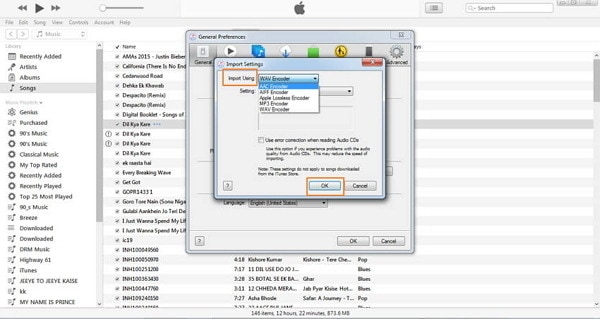
Schritt 3. Wählen Sie eine MP3-Datei aus der iTunes-Mediathek oder fügen Sie die gewünschte Datei von Ihrem PC hinzu. Klicken Sie auf Datei > Konvertieren > WAV-Version erstellen.
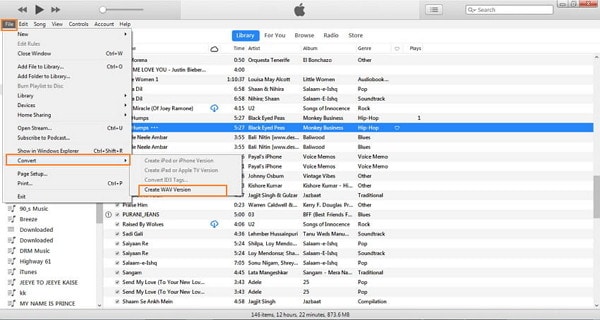
Eine neue Datei mit dem gleichen Namen im WAV-Format wird erstellt. Sie können mit der rechten Maustaste auf die Datei klicken und ihr Format überprüfen. So lässt sich iTunes als einfacher MP3 zu WAV Converter nutzen.
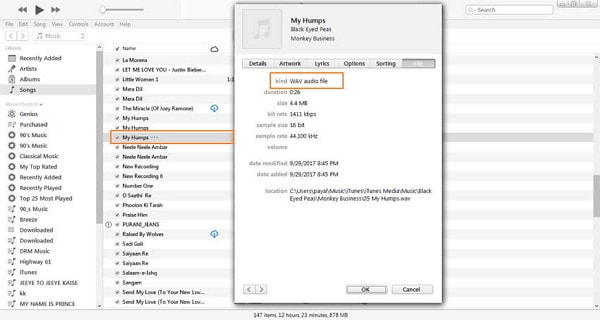
Teil 4. MP3 zu WAV mit Windows Media Player konvertieren
Wenn Sie nach einer kostenlosen und einfachen Lösung suchen, um MP3 in WAV umzuwandeln, stellt der Windows Media Player ebenfalls eine gute Wahl dar. Her finden Sie eine detaillierte Anleitung dazu.
Schritt 1. Öffnen Sie den Windows Media Player auf Ihrem PC und wählen Sie rechts im Fenster die Option Brennen.
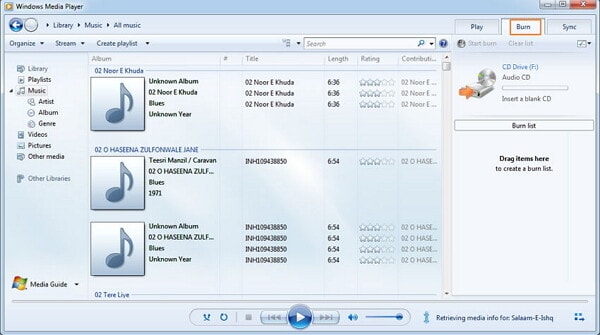
Schritt 2. Wählen Sie aus der Bibliothek diejenigen MP3-Dateien aus, die Sie in WAV umwandeln möchten, und ziehen Sie sie in die Liste der zu brennenden Dateien rechts im Fenster.
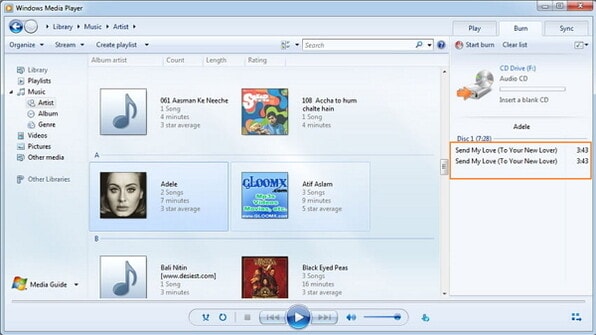
Schritt 3. Klicken Sie auf Organisieren > Optionen. Ein weiteres Dialogfenster öffnet sich.
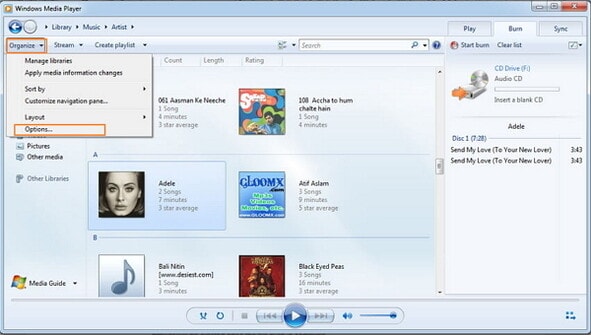
Wählen Sie den Musik Rippen-Tab und wählen Sie dann aus den Rip-Einstellungen die Option WAV (verlustfrei). Klicken Sie nun auf Anwenden, um fortzufahren.
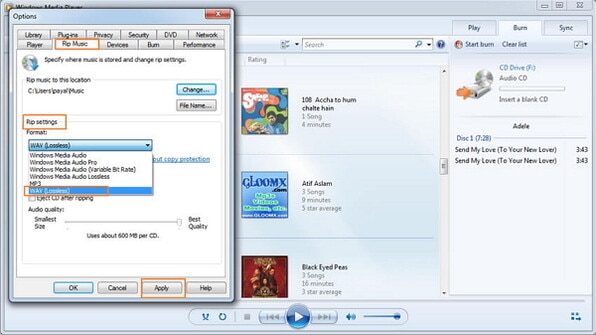
Schritt 4. Legen Sie eine leere CD in Ihren PC ein und klicken Sie auf den Brennen starten-Knopf. Die CD wird gebrannt, die MP3-Dateien werden konvertiert und im WAV-Format gespeichert.
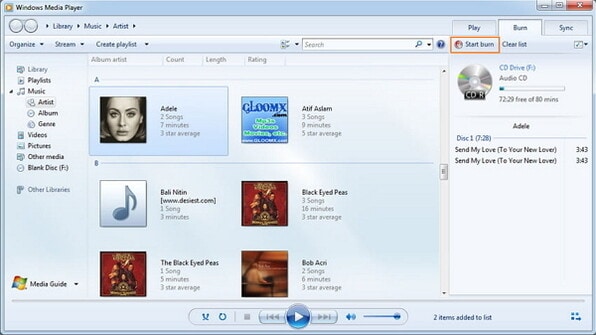
Teil 5. Erweitertes Wissen über die Konvertierung von MP3 zu WAV
Am Anfang dieses Artikels haben wir bereits die häufigsten Gründe besprochen, aus denen Menschen MP3-Dateien in das WAV-Format umwandeln. Wie Sie wissen, ist MP3 ein verlustbehaftet komprimiertes Dateiformat. Die Konvertierung in WAV wird daher nicht die ursprüngliche volle Auflösung wiederherstellen. MP3-Dateikomprimierung stellt im Grunde eine destruktive Komprimierung dar, es werden also bleibende Veränderungen an den Daten vorgenommen und Daten gehen durch den Komprimierungsalgorithmus verloren. Nach der Komprimierung kann die Originaldatei nicht wiederhergestellt werden, selbst wenn sie in das WAV-Format dekomprimiert wird. Sie müssen an dieser Stelle verstehen, dass alle in der MP3-Datei vorhandene Probleme auch nach dem Konvertieren in das WAV-Format erhalten bleiben. Die Qualität wird dabei jedoch auch nicht verringert.
 sicherer Download
sicherer Download sicherer Download
sicherer Download

Lukas Schneider
staff Editor